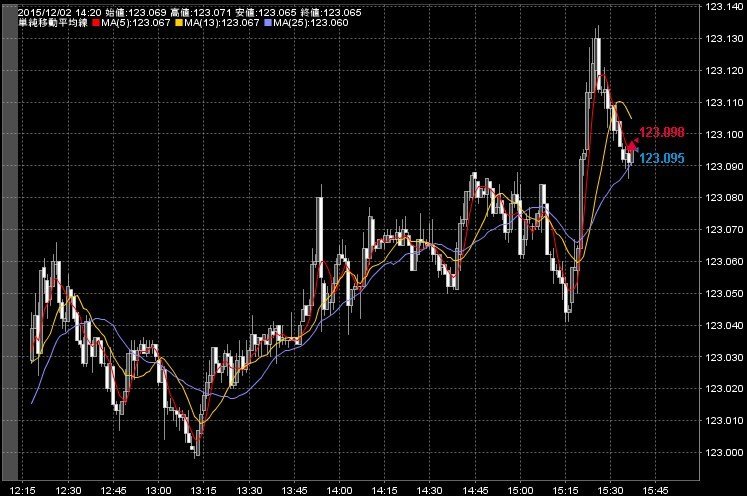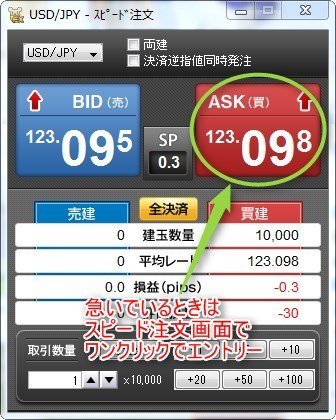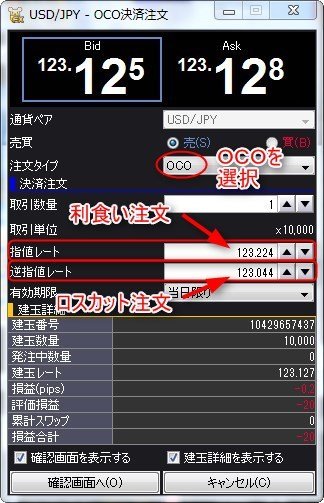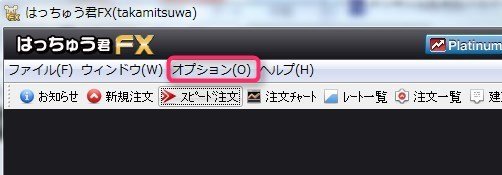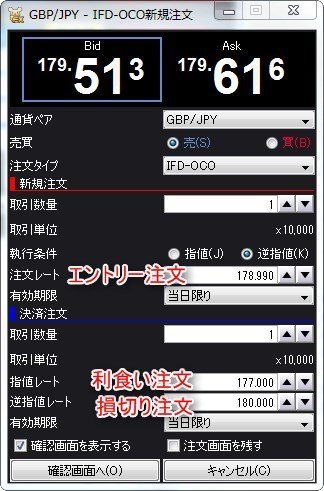FXの利食いと損切りにおいて初心者がまず最初に覚えるべきブラケット注文(OCO注文)の手順を解説します。急いでいる場合や分割して利食いたい場合、さらにはスイングトレードの場合など、シチュエーション別にGMOクリック証券のはっちゅう君FXを使ってOCO注文を入れる方法をわかりやすく解説します。
FX初心者にとって大切なことは、エントリーしたらすぐにポジションをOCO注文で挟んでしまうことです。OCO注文やブラケット注文について理解できていない初心者の方はこのページを読んでマスターしてしまってください。
この記事では「OCO注文」や「IFD-OCO注文」などといった専門用語が登場しますが、気にせず読み進めてください。記事の後半で具体例を挙げながら詳しく解説しますので、最後まで読んで頂ければすべてスッキリと理解できるはずです。
FX初心者はシンプルに利食い/損切りするのが良い!
利食いと損切の方法には大きく分けて2つあります。
一つは、固定の利食い幅とロスカット幅を決めておき、何があってもそれを執行する方法。
もう一つは、エントリーした後の値動きによって、裁量で利食い注文と損切り注文を動かして有利に立ち振る舞おうとする方法。
あなたがFXの上級者であり、プライスアクションを高度に理解しているなら、後者の方法で利益を伸ばしたり、ダメなポジションを早めにロスカットしたりして、トータルの損益を有利な方向に傾けることができます。
しかしあなたがまだFXで安定して勝てていなかったり、トレードを始めて間がないなら、エントリーした後に行う注文の微調整は裏目に出ることがほとんどです。
なぜなら、エントリーした後は損益の金額がプラスになったりマイナスになったりして欲望と恐怖の感情が揺さぶられるからです。感情が揺さぶられると、プライスアクション(値動き)を根拠に注文を微調整するというよりは、感情に流されて注文を微調整してしまうことが多くなります。
そのことはFX初心者に限らず、上級者にも言えます。私自身も時々その罠にハマります。
「なんかオレ余計なことばっかりやってるな~」
利食いと損切でそう思うことが多いなら、固定の利食い幅/損切り幅でOCO注文を出してください。そしてどちらかが約定するまで運を天に任せて待つという心境で見守ってみることをお勧めします。
「FX5分足スキャルピング」のボブ・バルマン氏も言っています。
目標値をあらかじめ決めておく代わりに、プライスアクションに応じて利食いする方法もある。ただ、このような柔軟な方法は非常に利にかなっているが、全てのトレーダーに向いているわけではない。例えば、突発的な出来事で被害妄想に陥ったり、欲望に駆られたりする傾向が少しでもある人は、自分の感覚よりもブラケット注文(OCO注文)に任せた方が良い結果につながる。
「FX5分足スキャルピング」90ページより引用
OCO注文で利食い/損切り注文を出す具体的な方法
FX初心者の方は、OCO注文についてよく分からないという方もいらっしゃるでしょう。仕組みを理解していても、シチュエーション別に具体的にどのように注文を入れてよいのか分からない方もいらっしゃると思います。安心してください。ここから先を読めば全てスッキリ理解できます。
このセクションでは、FXトレーダーの間で最も人気のあるFX業者のひとつ、GMOクリック証券のはっちゅう君FXを使って解説します。
OCO注文(ブラケット注文)とは
エントリーした後、利食い注文と損切注文の両方を同時に入れてしまうことを、「OCO注文で挟む」などと言います。「ブラケット注文」という言葉も、特に翻訳本などで使われることがありますが、OCO注文と同じ意味です。
OCO注文で挟む とはどういう注文を出すことなのでしょうか。
買いポジションを建てた場合の例を見てみましょう。
絵を描くのが面倒くさいので、とりあえず、GMOクリック証券のはっちゅう君で適当な買いポジションを建て、OCO注文で挟んでみることにしましょう。一発で理解してもらえると思います。
先ずはドル円の1分足を見て適当に買いエントリーしてみます。
(適当なエントリーは真似しないでください)
チャートを開くと、ちょうどラインを上に抜けた後、ラインまで戻ってきたところで買いエントリーするチャンスが来ていました。
このように、とりあえず急いで今すぐエントリーする場合は、「スピード注文」を使います。
エントリーが約定したらすかさず建玉一覧画面をを確認し、枚数などを間違えずにエントリーできているかを確認します。
次にこのポジション(建玉)をOCO注文で挟みます。
建玉一覧画面で、ポジションをダブルクリックすると、このような「成り行き決済注文」の画面が開きますので、「注文タイプ」のところのドロップダウンリストで「OCO」を選択します。
すると「OCO決済注文」画面に変わります。
「指値レート」に利食いの指値注文を入れたい値段を設定。
「逆指値レート」に損切注文の逆指値注文を入れたい値段を設定。
そして「確認画面」を押して実行すれば、OCO注文の発注が完了です。
この時に、利食いは20pips、ロスカットが10pipsという固定の設定でトレードしたいなら、エントリー価格を元に計算してOCO注文の数値を入力します。
大体の価格でいったんOCO注文を出してしまい、後からチャート上でラインをドラッグして正確な数値に合わせることも可能です。
OCO注文が発注すると、チャートではエントリーした値段の上下に2本の青いラインが表示されます。(売りポジションの場合は赤いラインです)
このラインをドラッグすることで簡単にOCO注文の2つの注文の値段を変更することができます。自分のルール通りの利食い幅/損切り幅の値にドラッグして調整することができます。
このようにOCO注文で挟んでおけば、少し目を離さなければならない場合でも、値が動けば設定した通りに利食いと損切を勝手に執行してくれるので安心です。
以上が「OCO注文で挟む」という操作です。
無防備な状態を避ける
ちょっと待ってくれ!
その手順じゃ、エントリーしてからOCO注文で挟むまでの時間はロスカット注文が入っていない無防備な状態じゃないか!
そう思った人もいるかもしれません。
その通りです。
僅かな時間でも無防備な状態は作らないための方法があります。
それは、はっちゅう君FXの「決済逆指値同時発注」という機能をONにしておくことです。
「決済逆指値同時発注」とは、スピード注文で成り行きエントリーした瞬間に、エントリーした価格からあらかじめ設定したPips数離れたところにロスカット注文を同時に入れてくれる機能です。
まずはエントリー価格からどれだけ離れたところにロスカット注文を入れてほしいのかを設定しておきます。
メニューバーから オプション – 設定画面 を開きます。
はっちゅう君FXの設定 画面が開きますので、「スピード注文」タブを選択して設定を行います。
設定したい通貨ペアを選択します。通貨ペアごとに異なる設定にできるので便利です。
「逆指値幅」に損切値幅を設定します。
下の方の「決済逆指値同時決済」にチェックを入れておくと、スピード注文画面を開いた際に自動的に決済逆指値同時決済がONになります。
以上の設定を行った状態でスピード注文画面を開くと、決済逆指値同時発注機能がONになっていますので、スピード注文から成り行きエントリーしたポジションには自動的に損切注文が付きます。
これで、OCO注文で挟むまでの短い間、ポジションが無防備な状態にさらされることはなくなります。
損切り注文だけが入っている状態からOCO注文で挟む手順は、最初に解説したOCO注文で挟む方法と全く同じです。
分割して利食いしたい場合
一括でドンとエントリーして、2分割で利食いしたいというシチュエーションはけっこう多いと思います。
買いエントリーした後、ある価格まで上がったらとりあえず半分利食いして、残りの半分は次のレジスタンスラインまで引っ張る、みたいなことです。
ポジションの半分を早めに利食いしておくことで、乱高下気味の値動きになるような状況でも、すでにある程度の利益を確定しているので落ち着いて残りのポジションを見守ることができます。
分割して利食いする。言葉で言うのは簡単なのですが、FX初心者の方には、実際の操作方法が分かりにくいと思います。
実はポジションを分割して管理したい場合、エントリーの時点でポジションを2分割してエントリーしておくほうがずっと簡単です。10万通貨エントリーするなら、5万通貨ずつに分けてエントリーするのです。
スピード注文画面で2回買いボタン(ASKボタン)を押せば2つのポジションを同じような価格で建てることができます。
ドル円で実際に注文を出して解説してみましょう。
これはドル円の1分足です。レンジの上の方にあるので売りを仕掛けます。(あくまで説明のためのエントリーです)
今度は先程の反対で空売りのエントリーをしてみましょう。
分割して利食いしたいので、スピード注文の売りボタン(BIDボタン)を2回押して同時に2つの売りポジションを建てます。
利食いは…
・レンジの真ん中あたりで半分を利食い
・レンジの下の方で残り半分を利食い
という感じで分割して利食いしたいので、同時に建てた2つの売りポジションに別々のOCO注文を入れることにします。
エントリーが完了すると、建玉一覧には2つのポジションが並んでいるので、1つずつOCO注文を入れます。
OCO注文を入れると、チャートにはこんな感じでOCO注文のラインが表示されます。
こうすれば、半分ずつ別々にOCO注文を入れることができ、別々に利食いと損切の注文を変更することもできるので便利だと思います。
分割してOCO注文で挟む方法は使う機会が多いので是非マスターしてください。
今回は説明の画像を撮るために1分足でトレードしましたが、実際には4時間足のスイングトレードでも、5分足のデイトレードでも同じようにOCO注文を使っています。
以上が分割してOCO注文を入れたい場合の操作方法です。
エントリー注文が約定する前にOCO注文で挟んでしまう方法
デイトレードやスキャルピングの場合は、じっとチャートを監視していて、「今だ!」という瞬間にスピード注文画面で買いボタンや売りボタンをクリックしてエントリーし、すぐにOCO注文で挟むことが多いです。先程解説した方法です。
しかし、スイングトレードやゆったりしたデイトレードの場合、「このローソク足の高値を上回ったら買いエントリーしたい」や、「特定の価格まで下がってきたら指値で買いたい」といったシチュエーションがよくあります。
「このローソク足」が1時間足だった場合、高値を上回るまでには何時間もかかるかもしれません。
このように、エントリーが約定するまでにしばらく時間がかかる場合、エントリー注文を入れた状態で席を外すことが多くなります。
そんな場合には、エントリー注文が約定したタイミングで慌ててPCの前に戻ってきてOCO注文を出さないといけないのでしょうか?
そんな必要はありません。IFD-OCO注文というのがあります。
IFD-OCO注文というのは、「エントリー注文が約定したら、そのポジションに対してあらかじめ設定してあるOCO注文で挟んでくださいね」という注文方法です。便利ですね。
IFD-OCO注文の例
今度はポンド円の4時間足を見てみましょう。ダウントレンドになっています。
4時間足チャートなので、安値を下回ってくるには何時間もかかることでしょう。
安値を下抜けしたら空売りしたい、でもそれまでずっと見ているわけにはいかない。そんな場合はどうすればよいでしょうか。
IFD-OCO注文を使います。
ここでは解説を簡単にするために以下のようなシンプルなトレードプランで考えてみます。
・エントリー
179円を下回ったら空売りエントリー
・利食いと損切り
180円に損切注文を入れる
177円に利食い注文を入れる
この場合だと、「179円を下回ったら空売りのポジションを建て、その売りポジションに対して180円で損切り/178円で利食いというOCO注文を付けてください」という意味のIFD-OCO注文を出すことになります。
まずはメニューバーの「新規注文」をクリックします。
すると以下のような注文画面が開きますので、注文の設定をしていきます。
次に通貨ペアを選択します。ここではGBP/JPYを選びます。
空売りをしたいので、売(S)を選択。
注文タイプにIFD-OCOを選択し、数量を入力します。
この場合は「逆指値」を選択します。179円を下回ったら空売りしたいので、注文レートには179円よりちょっと下の値段を設定しておきます。
あとは指値レート(利食い注文)と逆指値レート(損切注文)を設定して実行すれば完了です。
これでずっとチャートを見ている必要がなくなります。エントリーの条件に達すると自動的にエントリーし、さらにそのポジションをOCO注文で挟んでくれます。
スイングトレードなど、エントリーするまでに時間的な余裕がたっぷりある場合には、このような方法でエントリーすることが多くなります。
4時間足のピンバーなどのプライスアクションシグナルでエントリーする場合にはとても役に立つのでマスターしてください。
以上がIFD-OCO注文の解説です。
使いやすい取引ツール
取引ツールが複雑で使いにくいと、全てのポジションをOCO注文で挟むのが面倒になってしまいます。
今回の解説で使用したGMOクリック証券の取引ツール「はっちゅう君FX」は直感的でとても使いやすいのでサンチャゴのお勧めです。
GMOクリック証券はスプレッドがトップクラスで狭く、取引高も世界有数のFX業者です。(2015年12月25日現在は世界1位)
まとめ
いかがだったでしょうか。この記事を読んでくださったFX初心者様は、ポジションをOCO注文で挟むことをマスターできたと思います。
要点をまとめると…
FXの初心者はポジションをOCO注文で挟んでおくのが基本。
エントリーを急いでいる場合はスピード注文でエントリーし、その後すぐにOCO注文で挟む。
2分割して利食いしたい場合は、エントリーする時点で2分割してポジションを建てるとよい。
スイングトレードなど、エントリーの条件が整うまでに時間がかかる場合には、IFD-OCO注文を使うと便利。
GMOクリック証券の「はっちゅう君FX」など、使いやすいツールを選択することも重要。
≪GMOクリック証券≫原則固定スプレッド【米ドル円0.3銭】【ユーロ円0.6銭】※例外あり